Оформление презентации
На первом слайде указывается тема презентации и автор (рис.27).
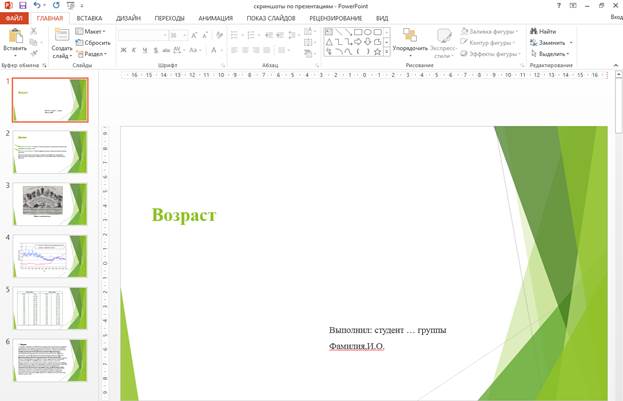
Рисунок 27
I. Оформление слайдов
1. Стиль:
Соблюдайте единый стиль оформления(рис. 28).
Избегайте стилей, которые будут отвлекать от самой презентации.
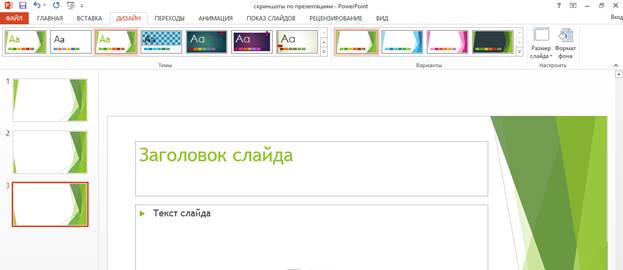
Рисунок 28
Вспомогательная информация (управляющие кнопки) не должны преобладать над основной информацией (текст, рисунки).
2. Фон
Для фона выбирайте более холодные тона (синий или зеленый).
3. Использование цвета
На одном слайде рекомендуется использовать не более трех цветов:
один для фона, один для заголовков, один для текста (рис. 29).
• Для фона и текста следует использовать контрастные цвета.
• Обратите особое внимание на цвет гиперссылок (до и после использования).
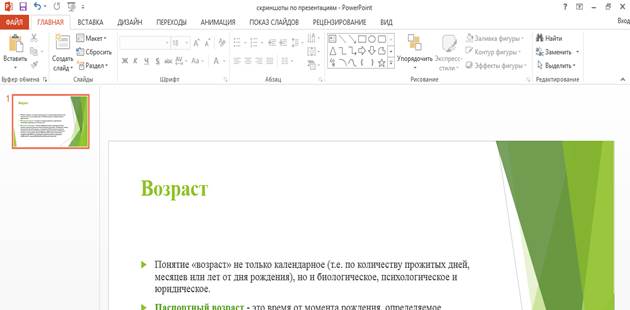
Рисунок 29
4. Анимационные эффекты
Используйте возможности компьютерной анимации для представления информации на слайде.
•Не стоит злоупотреблять различными анимационными эффектами, они не должны отвлекать внимание от содержания информации на
слайде.
II. Представление информации
Содержание информации
Используйте короткие слова и предложения (рис. 30).
• Минимизируйте количество предлогов, наречий, прилагательных.
• Заголовки должны привлекать внимание аудитории.
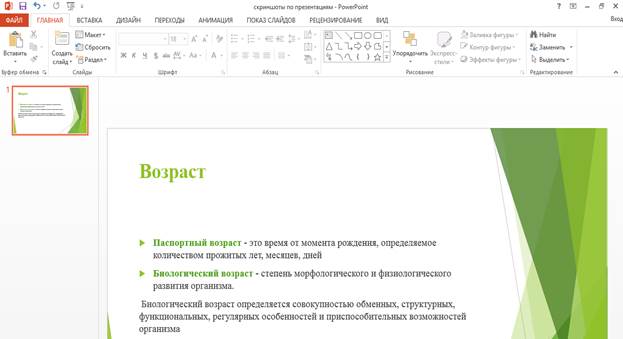
Рисунок 30
Расположение информации на странице
• Предпочтительно горизонтальное расположение информации.
• Наиболее важная информация должна располагаться в центре экрана.
• Если на слайде располагается картинка, надпись должна располагаться под ней.
После вставки рисунка на слайд, выбираем вкладку «вставка».
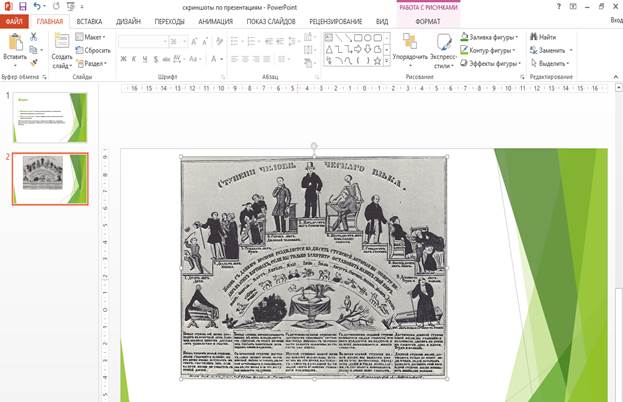
Рисунок 31
Далее пункт «надпись» (рис. 32)
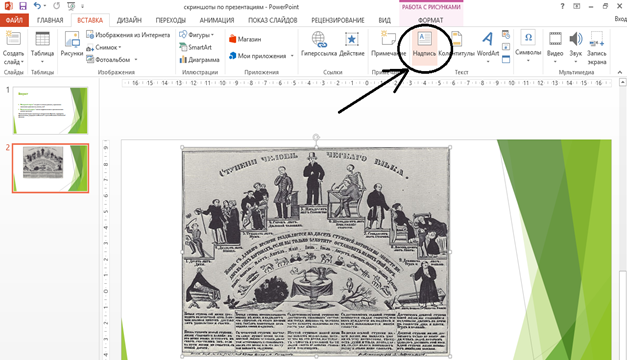
Рисунок 32
В появившемся под рисунком окне вводим название (рис. 33, 34).
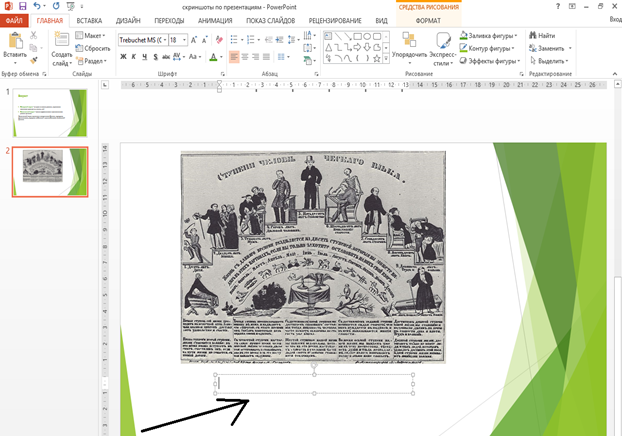
Рисунок 33
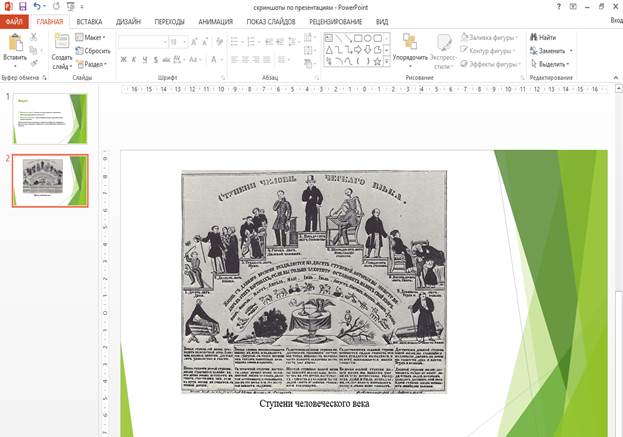
Рисунок 34
| 3. Шрифты |
• Для заголовков – не менее 24(рис. 35).
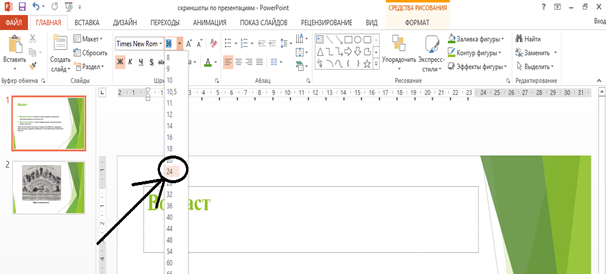
Рисунок 35
• Для информации – не менее 18 (рис. 36).
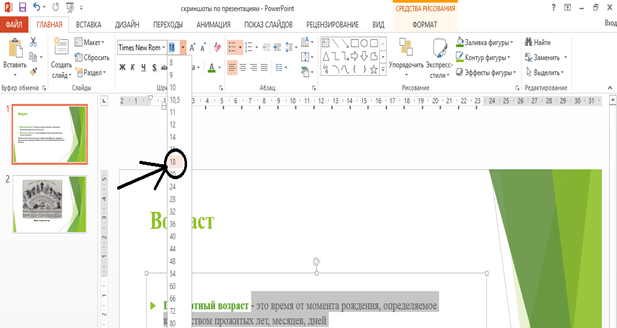
Рисунок 36
• Нельзя смешивать разные типы шрифтов в одной презентации (рис. 37).
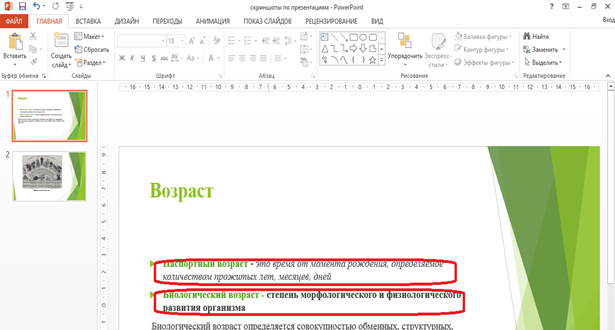
Рисунок 37
• Для выделения информации следует использовать жирный шрифт, курсив или подчеркивание (рис. 38).
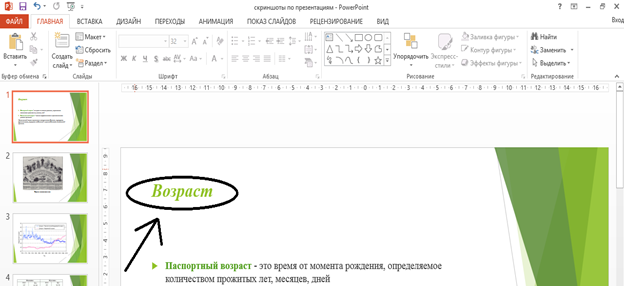
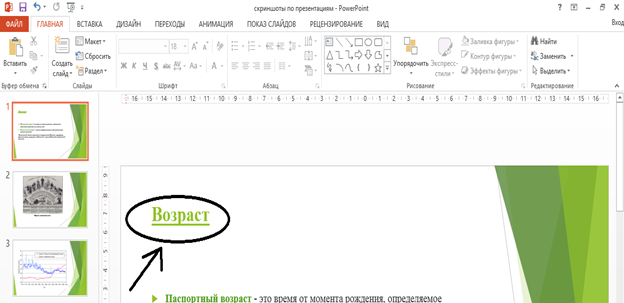
Рисунок 38
• Нельзя злоупотреблять прописными буквами (они читаются хуже строчных букв) (рис. 41).
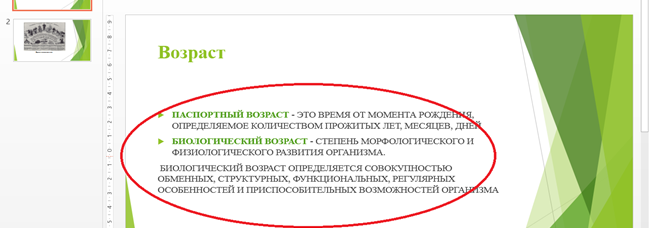
Рисунок 39
Способы выделения информации
Следует использовать:
• заливку
Выделяем необходимый участок текста. В главной вкладке выбираем пункт «заливка фигуры», выбираем цвет (рис. 40, 41).
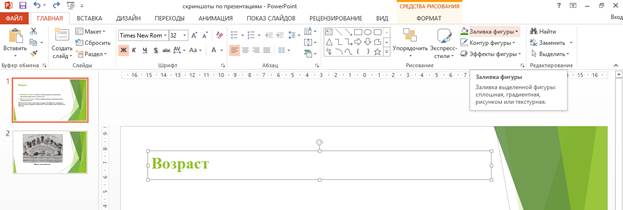
Рисунок 40
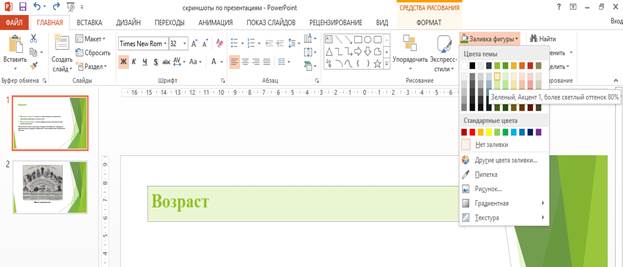
Рисунок 41
• Рамки
Для этого выделяем текст, в главной вкладке – контур фигуры – «толщина» или «штрихи» – выбираем нужное (рис. 42, 43).
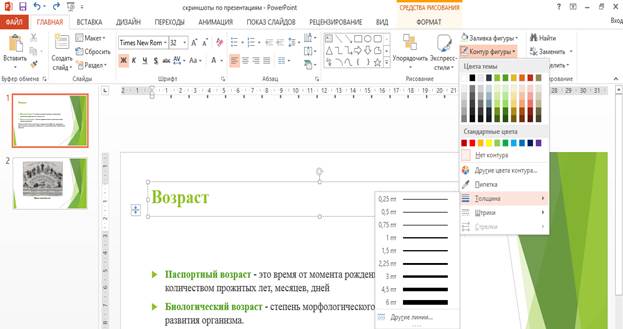
Рисунок 42
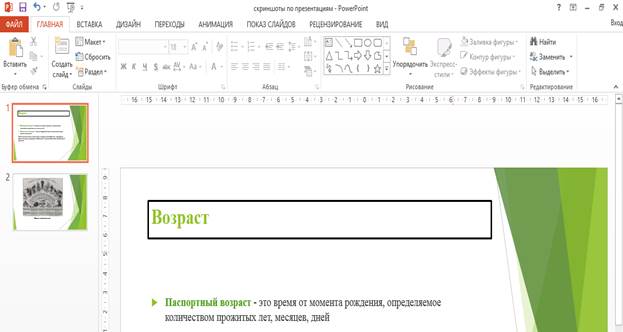
Рисунок 43
• разные цвета шрифтов, штриховку, стрелки (рис. 44).
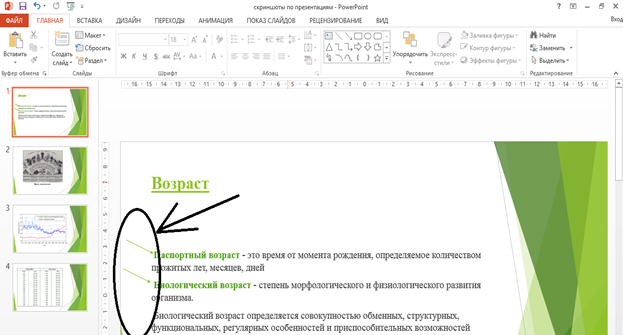
Рисунок 44
• рисунки, диаграммы (рис. 45). 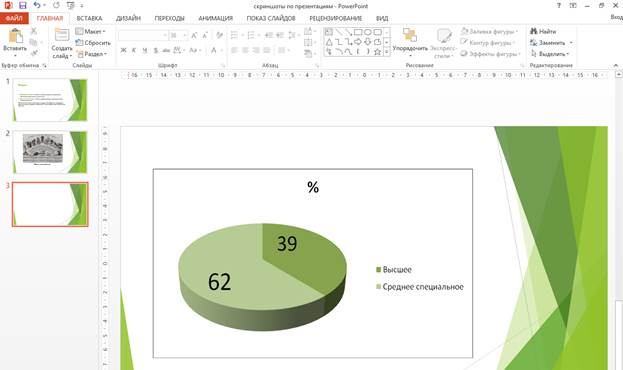
Рисунок 45
схемы для иллюстрации наиболее важных фактов (рис. 46).
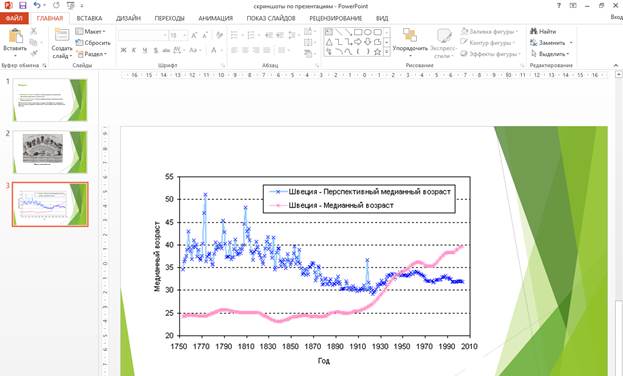
Рисунок 46
Объем информации
• Не стоит заполнять один слайд слишком большим объемом информации: люди могут единовременно запомнить не более трех фактов, выводов, определений (рис. 47).
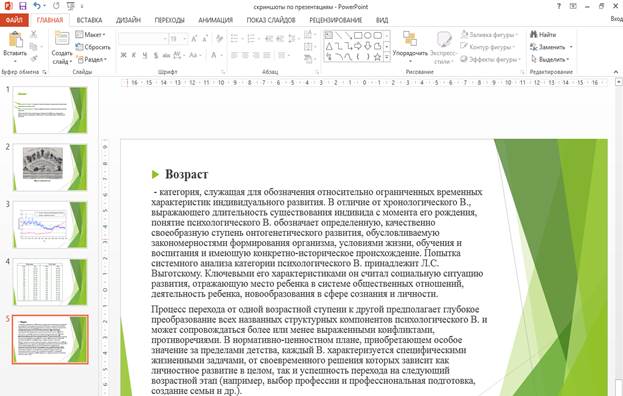
Рисунок 47
• Наибольшая эффективность достигается тогда, когда ключевые пункты отображаются по одному на каждом отдельном слайде.
Виды слайдов
Для обеспечения разнообразия следует использовать разные виды слайдов:
• с текстом
• с таблицами
• с диаграммами
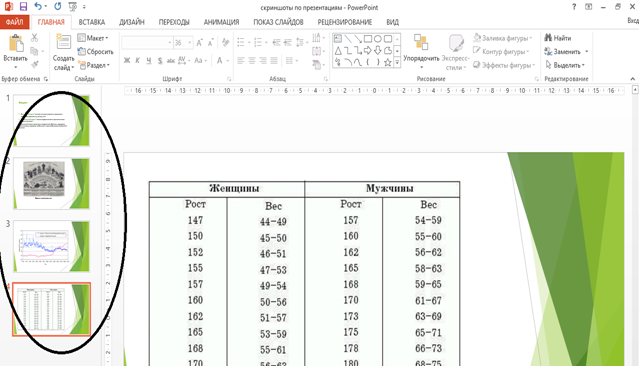
Рисунок 48
